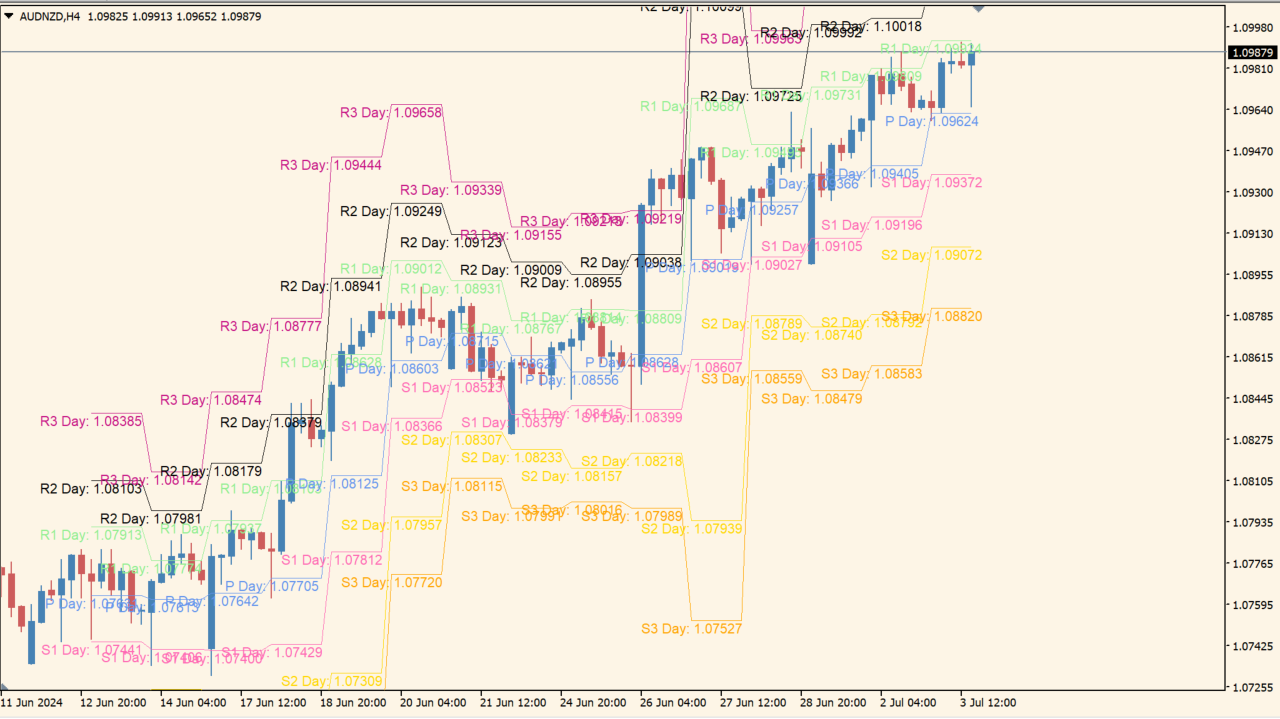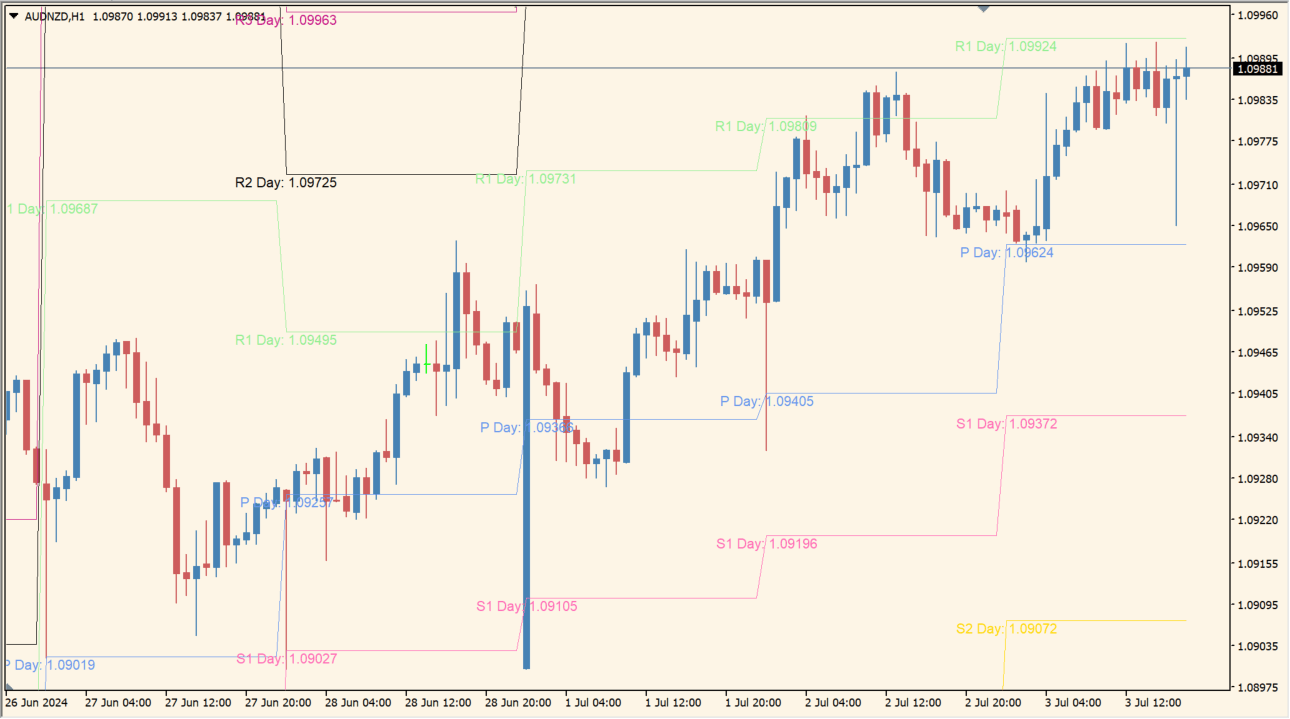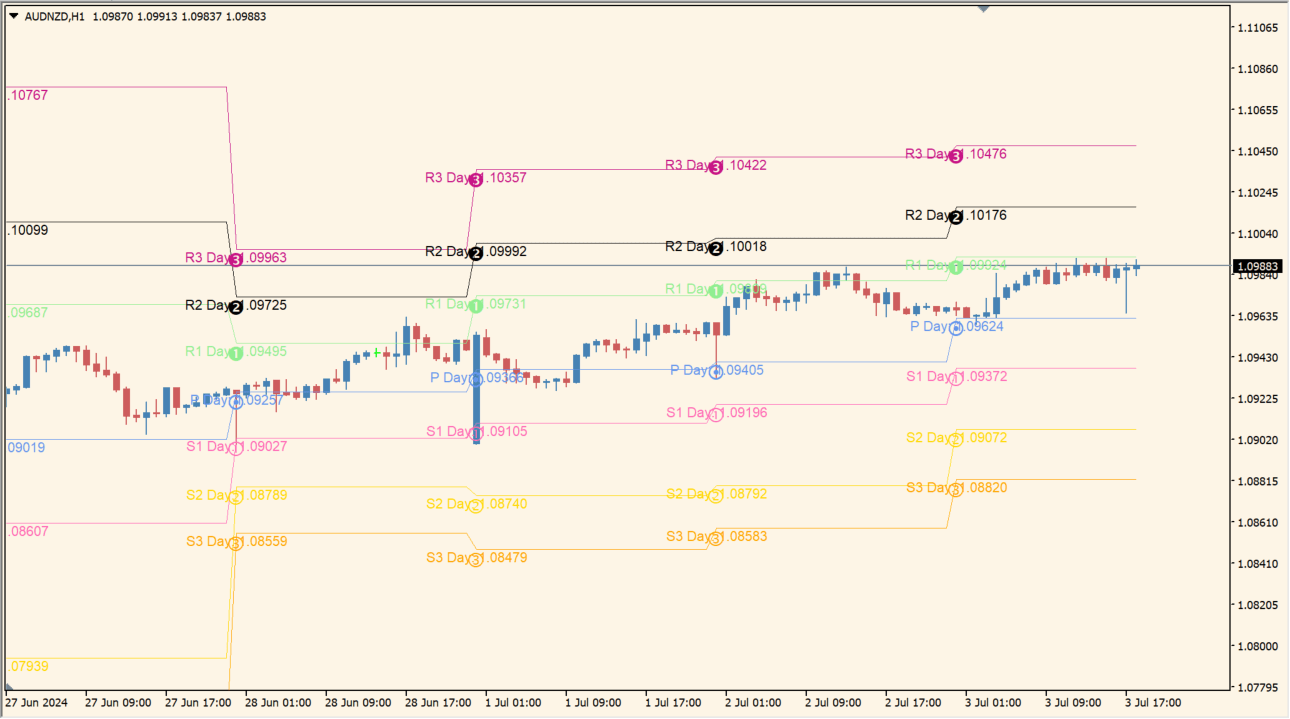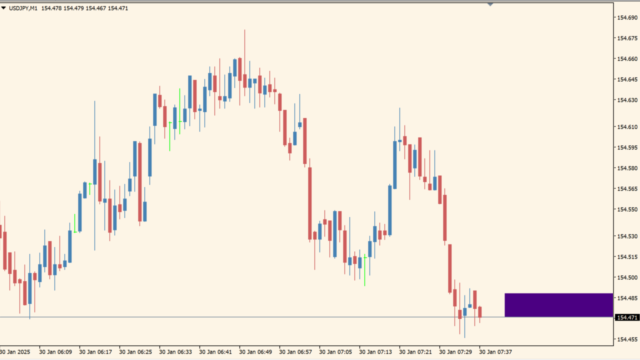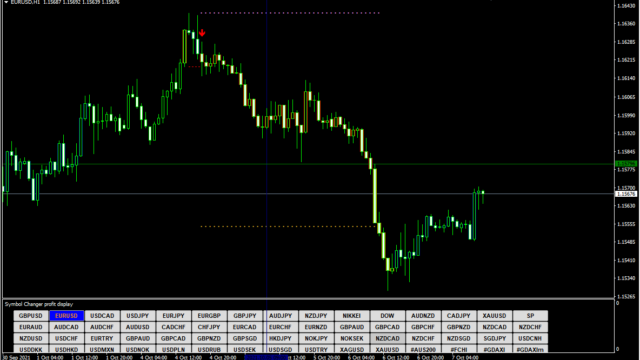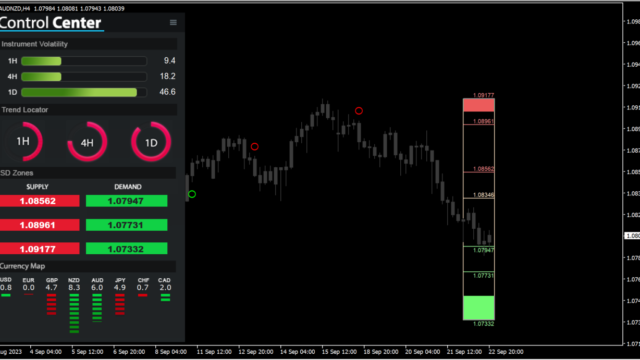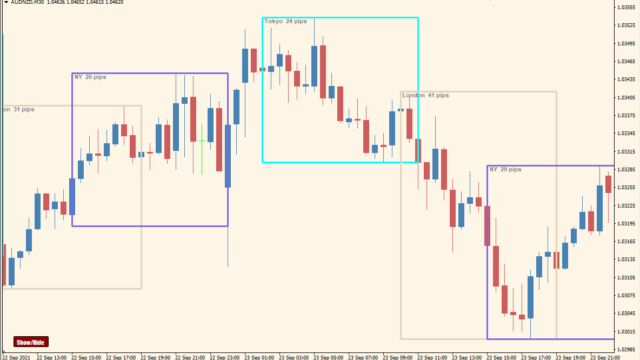サインなし 順張り系
ファイル形式 .ex4
FXI Pivotsは3週間分のピボットを表示してくれるインジケーターです。
FXI Pivotsインジケーターの利用方法
ピボットは中央の青いピボットラインを基準にして、それよりもローソク足が上にあれば上昇トレンド、下にあれば下降トレンドと判断し、各ラインをブレイクしたらその方向へ順張りトレンドが基本です。
FXI Pivotsは3週間分のピボットが表示されますが、日足以上の時間で使うとラベルやラインが近くて見にくいので、実際には4時間足以下、特に15分~1時間足で使いやすい造りになっています。
過去のピボットの動きを検証するには便利なインジケーターかと思います。
亀吉
フィボ太朗さんの水平線と一致した場所は強い抵抗帯になりやすいですよ
たつお
水平ラインはとても再現性が高い重要なテクニカルですよ
XMとか使ってると手数料がめちゃめちゃ引かれてる話

海外FX業者を使っている人は注意!隠れコストを含めた本当に安い海外FX業者比較
すぐに隠れコストが低いFX業者が知りたい方はこちらをクリック
国内と海外FX業者の違いが知りたい方はこちらの解説はこちらを...
MT4のパラメータ設定
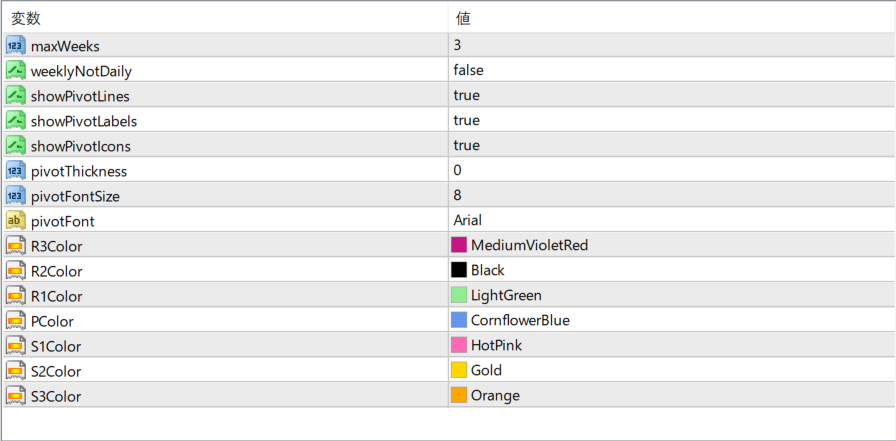
『maxWeeks』はどこまで遡って表示するかの値です。
『weeklyNotDaily』をtrueにすると週足ピボットが表示されます。
あとは表示関連のパラメータです。

★MT4インジケーター倉庫プレミア
MT4倉庫プレミアの入口はこちら
→倉庫プレミアのパスワードはこちらから
→倉庫...
インジケーターをMT4にインストールする方法
①インジケーターをダウンロードするとzipファイルでPCに保存されますので、そのフォルダを右クリックしてファイルを『展開』しておきます。
②フォルダの中に『mq4ファイル』または『ex4ファイル』がはいっていることを確認します。
③MT4を開いて、画面上部の『ファイル』→『データフォルダを開く』→『MQL4』→『Indicators』フォルダに②のファイルをいれます。(この時必ずフォルダからファイルをだして、ファイル単体でいれてください。)
④MT4を再起動すればMT4のナビゲータウィンドウに追加したインジケーターが表示されているので、チャートに適用すれば完了です。